Seperti namanya, minikube adalah cluster Kubernetes (k8s) node tunggal. Siapapun yang baru mengenal Kubernetes dan ingin belajar dan mencoba menerapkan aplikasi di dalamnya, maka minikube adalah solusinya. Minikube menyediakan antarmuka baris perintah untuk mengelola cluster Kubernetes (k8s) dan komponennya.
Pada artikel ini kita akan membahas instalasi Minikube di Ubuntu 20.04 LTS / 21.04.
Persyaratan sistem minimum untuk minikube
- RAM 2 GB atau lebih
- 2 CPU / vCPU atau lebih
- ruang hard disk kosong 20 GB atau lebih
- Pengelola Docker / Mesin Virtual – KVM &VirtualBox
Catatan:Pada artikel ini, saya akan menggunakan wadah Docker sebagai basis untuk minikube. Jika docker tidak diinstal pada sistem ubuntu Anda, gunakan URL berikut untuk menginstalnya.
- Cara Menginstal dan Menggunakan Docker di Ubuntu 20.04 / 20.10
Prasyarat untuk minikube
- Minimal Ubuntu 20.04 LTS / 21.04
- Pengguna Sudo dengan hak akses root
- Koneksi Internet Stabil
Mari selami langkah-langkah Instalasi Minikube di Ubuntu 20.04 LTS / 21.04
Langkah 1) Terapkan pembaruan
Terapkan semua pembaruan paket yang ada di sistem Anda dengan menjalankan perintah apt berikut,
$ sudo apt update -y $ sudo apt upgrade -y
Setelah semua pembaruan diinstal, reboot sistem Anda sekali.
Langkah 2) Instal dependensi Minikube
Instal dependensi minikube berikut dengan menjalankan perintah di bawah,
$ sudo apt install -y curl wget apt-transport-https
Langkah 3) Unduh Minikube Binary
Gunakan perintah wget berikut untuk mengunduh biner minikube terbaru,
$ wget https://storage.googleapis.com/minikube/releases/latest/minikube-linux-amd64
Setelah biner diunduh, salin ke jalur /usr/local/bin dan atur izin yang dapat dieksekusi di atasnya
$ sudo cp minikube-linux-amd64 /usr/local/bin/minikube $ sudo chmod +x /usr/local/bin/minikube
Verifikasi versi minikube
$ minikube version minikube version: v1.21.0 commit: 76d74191d82c47883dc7e1319ef7cebd3e00ee11 $
Catatan:Saat menulis tutorial ini, versi terbaru dari minikube adalah v1.21.0.
Langkah 4) Instal utilitas Kubectl
Kubectl adalah utilitas perintah yang digunakan untuk berinteraksi dengan cluster Kubernetes untuk mengelola penerapan, layanan dan pod, dll. Gunakan perintah curl di bawah ini untuk mengunduh kubectl versi terbaru.
$ curl -LO https://storage.googleapis.com/kubernetes-release/release/`curl -s https://storage.googleapis.com/kubernetes-release/release/stable.txt`/bin/linux/amd64/kubectl
Setelah kubectl diunduh, atur izin yang dapat dieksekusi pada biner kubectl dan pindahkan ke path /usr/local/bin.
$ chmod +x kubectl $ sudo mv kubectl /usr/local/bin/
Sekarang verifikasi versi kubectl
$ kubectl version -o yaml
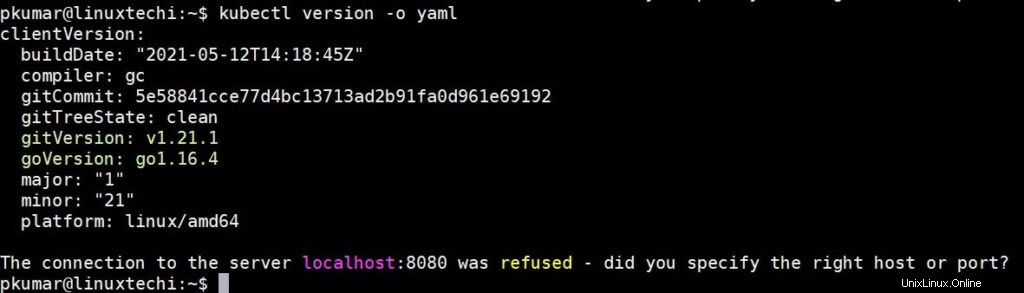
Langkah 4) Mulai minikube
Seperti yang telah kami nyatakan di awal bahwa kami akan menggunakan buruh pelabuhan sebagai basis untuk minikue, jadi jalankan minikube dengan driver buruh pelabuhan,
$ minikube start --driver=docker
Jika Anda ingin memulai minikube dengan menyesuaikan sumber daya dan ingin penginstal memilih driver secara otomatis, Anda dapat menjalankan perintah berikut,
$ minikube start --addons=ingress --cpus=2 --cni=flannel --install-addons=true --kubernetes-version=stable --memory=6g
Outputnya seperti di bawah ini,
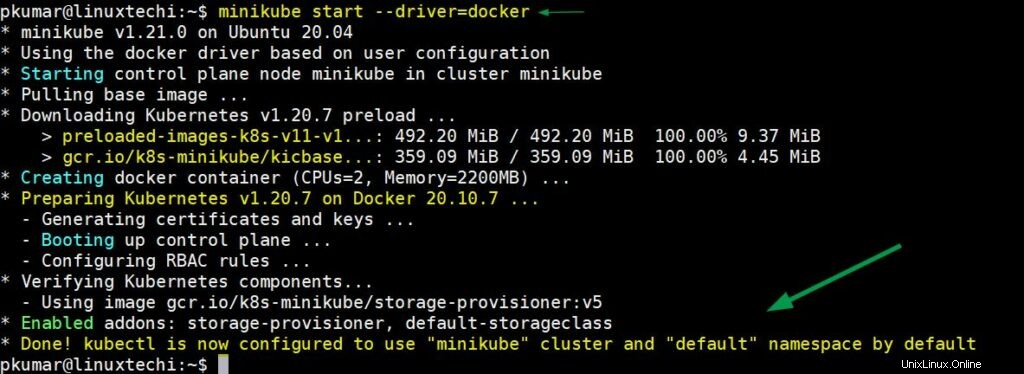
Sempurna, di atas mengonfirmasi bahwa cluster minikube telah dikonfigurasi dan berhasil dimulai.
Jalankan perintah minikube di bawah ini untuk memeriksa status,
[email protected]:~$ minikube status minikube type: Control Plane host: Running kubelet: Running apiserver: Running kubeconfig: Configured [email protected]:~$
Jalankan perintah kubectl berikut untuk memverifikasi versi Kubernetes, status node, dan info cluster.
$ kubectl cluster-info $ kubectl get nodes
Output dari perintah di atas akan seperti di bawah ini:

Langkah 5) Mengelola Addons di minikube
Secara default, hanya beberapa add-on yang diaktifkan selama instalasi minikube, untuk melihat add-on minikube, jalankan perintah di bawah ini.
$ minikube addons list
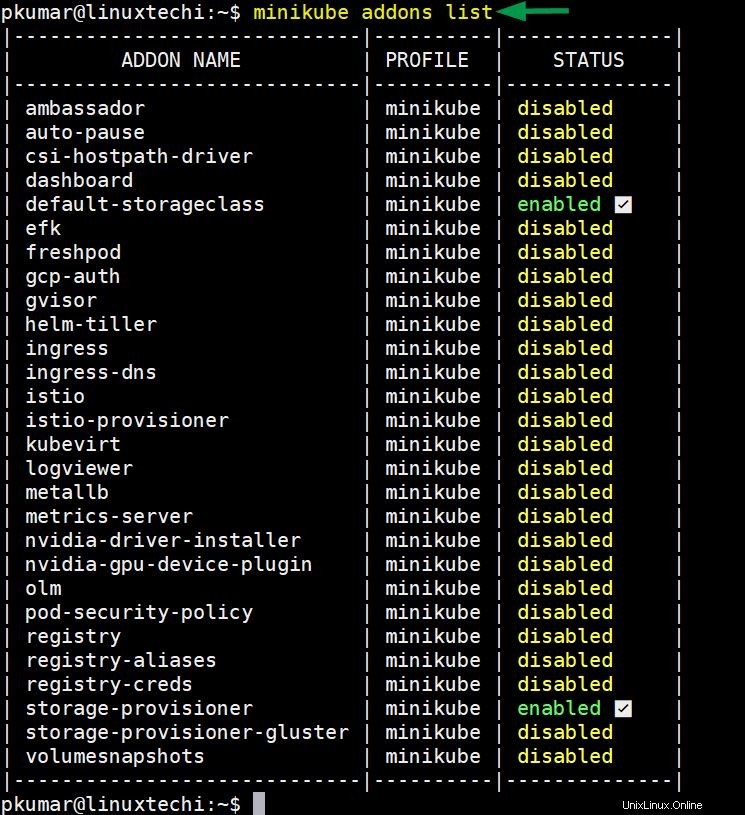
Jika Anda ingin mengaktifkan addons, jalankan perintah minikube di bawah ini,
$ minikube addons aktifkan
Mari kita asumsikan kita ingin mengaktifkan dan mengakses dasbor kubernetes, jalankan
$ minikube dashboard
Ini akan membuka dasbor Kubernetes di browser web.

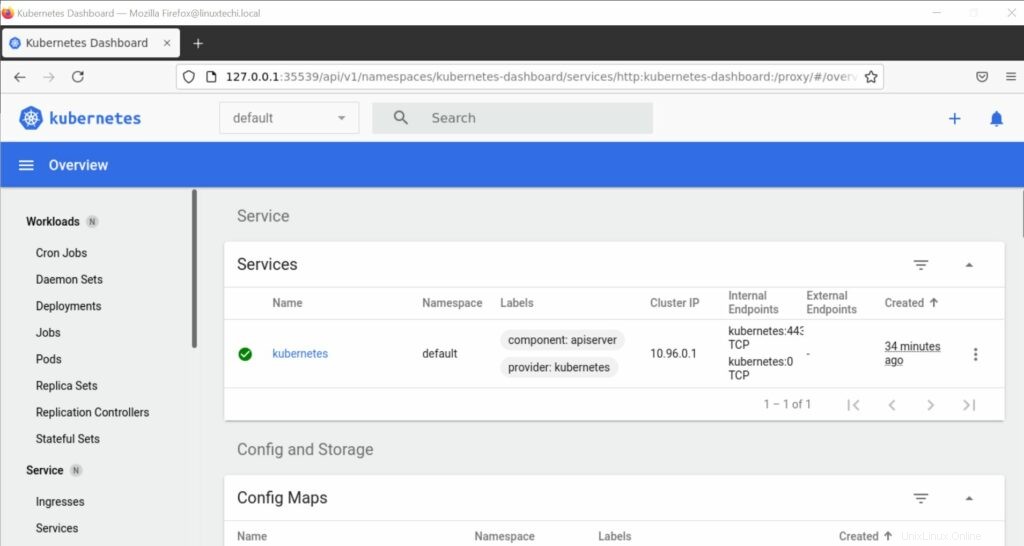
Untuk mengaktifkan addon pengontrol Ingress, jalankan
$ minikube addons enable ingress
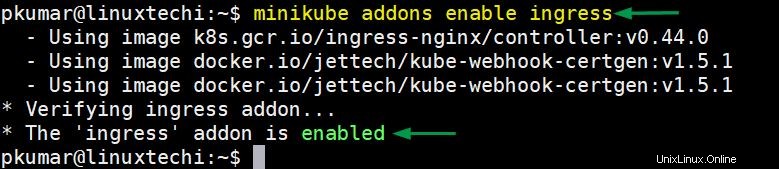
Langkah 6) Verifikasi Instalasi Minikube
Untuk memverifikasi penginstalan minikube, mari kita coba menerapkan penerapan berbasis nginx.
Jalankan perintah kubectl di bawah ini untuk menginstal penerapan berbasis nginx.
$ kubectl create deployment my-nginx --image=nginx
Jalankan perintah kubectl berikut untuk memverifikasi status penerapan
$ kubectl get deployments.apps my-nginx $ kubectl get pods
Output dari perintah di atas akan terlihat seperti di bawah ini:
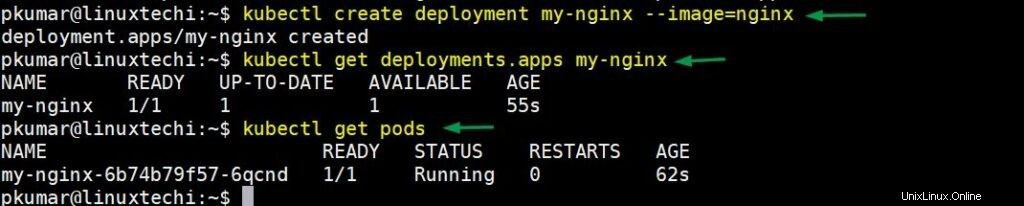
Ekspos penerapan menggunakan perintah berikut,
$ kubectl expose deployment my-nginx --name=my-nginx-svc --type=NodePort --port=80 $ kubectl get svc my-nginx-svc
Gunakan perintah di bawah ini untuk mendapatkan url layanan Anda,
$ minikube service my-nginx-svc --url http://192.168.49.2:31895 $
Sekarang coba akses penerapan berbasis nginx Anda menggunakan url di atas,
$ curl http://192.168.49.2:31895
Keluaran,
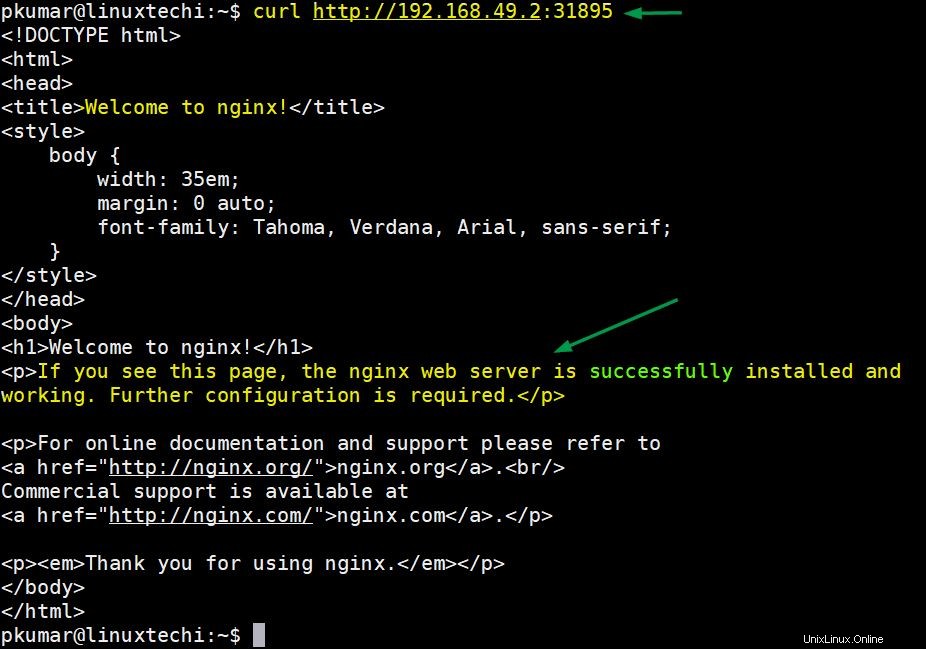
Bagus, di atas menegaskan bahwa aplikasi NGINX dapat diakses.
Langkah 7) Mengelola Cluster Minikube
Untuk menghentikan minikube, jalankan
$ minikube stop
Untuk menghapus minikube, jalankan
$ minikube delete
Untuk Memulai minikube, jalankan
$ minikube start
Jika Anda ingin memulai minikube dengan sumber daya yang lebih tinggi seperti 8 GB RM dan 4 CPU, maka jalankan perintah berikut satu demi satu.
$ minikube config set cpus 4 $ minikube config set memory 8192 $ minikube delete $ minikube start
Itu saja dari tutorial ini, saya harap Anda telah belajar cara menginstal Minikube di sistem Ubuntu 20.04 / 21.04. Jangan ragu untuk memberikan masukan dan komentar Anda.
Bacaan yang Disarankan :Cara Memasang dan Menggunakan Helm di Kubernetes